6 วิธีในการแก้ไข Silent Switch ไม่ทำงานบน iPhone
เบ็ดเตล็ด / / April 05, 2023
ปุ่มเสียงเรียกเข้าเป็นหนึ่งในองค์ประกอบโปรดของเราบน iPhone ได้อย่างรวดเร็ว ปิดเสียงไอโฟน. อย่างไรก็ตามเช่น ปุ่มปรับระดับเสียงนอกจากนี้ยังเป็นปุ่มทางกายภาพ และในช่วงเวลาหนึ่ง ปุ่มนี้จะหยุดทำงานแบบสุ่ม หากคุณประสบปัญหานี้ เราได้รวบรวมวิธีการบางอย่างเพื่อช่วยคุณแก้ไขสวิตช์ปิดเสียงของ iPhone ที่ไม่ทำงาน

ต้องบอกว่าเรารู้สึกขอบคุณ Apple ที่ทำให้ iPhone เปลี่ยนไปใช้จนถึงทุกวันนี้ เรารู้สึกผิดหวังเมื่อ OnePlus ตัดสินใจทิ้งสไลด์แจ้งเตือน ปล่อยให้ iPhone เป็นเพียงข้อเสนอยอดนิยมที่มีคุณสมบัตินี้ และด้วยความรักที่พวกเราทุกคนมีให้กับมัน มันช่างน่าหงุดหงิดเมื่อมันหยุดทำงาน ดังนั้นเรามาทำความเข้าใจวิธีแก้ปัญหานี้กัน
ทำไมปุ่มเงียบของฉันไม่ทำงานบน iPhone
เช่นเดียวกับวัตถุอื่นๆ ที่เกี่ยวข้องกับการเคลื่อนไหวทางกล สวิตช์เงียบมีแนวโน้มที่จะสึกหรอหลังจากใช้งานเป็นเวลานาน นี่คือสาเหตุส่วนใหญ่ที่ทำให้เครื่องทำงานผิดปกติ อย่างไรก็ตาม ข้อบกพร่องเล็กน้อยบน iOS ก็ทำให้ไม่สามารถทำงานได้เช่นกัน ดังนั้นในบทความนี้ เราจะช่วยคุณวินิจฉัยและแก้ไขปัญหานี้
นอกจากนี้ เรายังช่วยคุณด้วยตัวเลือกอื่นๆ เพื่อรับฟังก์ชันการทำงานของสวิตช์เงียบ หากคุณไม่สามารถแก้ไขปัญหาได้
วิธีแก้ไขปุ่มเงียบไม่ทำงานบน iPhone
สวิตช์เงียบอยู่ที่ด้านซ้ายของ iPhone และนี่คือหกวิธีที่คุณสามารถใช้เพื่อแก้ไขปัญหาของสวิตช์ปิดเสียง/เสียงกริ่งที่ทำงานผิดปกติ
1. ทำความสะอาดบริเวณรอบๆ ปุ่ม
หากมีฝุ่นและขุยสะสมในบริเวณสวิตช์เงียบ จะทำให้คุณกดสวิตช์ขึ้นหรือลงไม่ได้ ดังนั้น ตรวจสอบให้แน่ใจว่าคุณทำความสะอาดเบา ๆ ด้วยผ้าไมโครไฟเบอร์เนื้อนุ่ม และใช้เอียร์บัดแบบนุ่มเพื่อหยิบอนุภาคที่ติดอยู่ภายใน
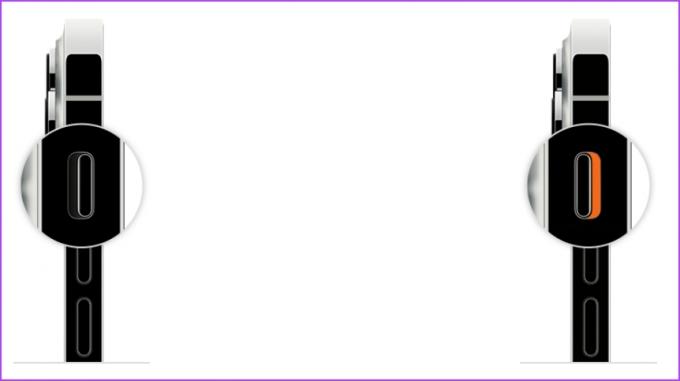
2. ตรวจสอบว่าเคสกีดขวางการเคลื่อนไหวของปุ่มหรือไม่
แม้ว่าเคสป้องกันจะเป็นสิ่งสำคัญในการปกป้องอุปกรณ์ของคุณจากการตกหล่น แต่คุณก็ต้องระวังวัสดุใดๆ ที่กีดขวางการเคลื่อนไหวของปุ่ม หากช่องเจาะเคสสำหรับแถบเลื่อนการแจ้งเตือนเล็กเกินไป หรือหากมีวัสดุพิเศษใดๆ ที่จำกัดการเคลื่อนที่ของสวิตช์ปิดเสียง คุณควรซื้อเคสใหม่สำหรับ iPhone จะดีกว่า

ตอนนี้ ให้เราดูที่ตัวเลือกการแก้ไขปัญหา iOS สองสามตัวที่จะช่วยคุณแก้ไขปัญหา
3. รีสตาร์ท iPhone
การรีสตาร์ท iPhone สามารถแก้ไขปัญหาได้หลายอย่าง และอาจแก้ไขปัญหาสวิตช์ปิดเสียงไม่ทำงานบน iPhone
ขั้นตอนที่ 1: ขั้นแรก ปิดอุปกรณ์ของคุณ
- บน iPhone X, XR, 11, 12 และ 13 ซีรีส์: กดปุ่มลดระดับเสียงและปุ่มด้านข้างค้างไว้
- บน iPhone SE รุ่นที่ 2 หรือ 3 ซีรีส์ 7 และ 8: กดปุ่มด้านข้างค้างไว้
- บน iPhone SE รุ่นที่ 1, 5s, 5c หรือ 5: กดปุ่มเปิด/ปิดเครื่องที่ด้านบนค้างไว้

ขั้นตอนที่ 2: ตอนนี้ ลากแถบเลื่อนเปิด/ปิดเครื่องเพื่อปิดอุปกรณ์
ขั้นตอนที่ 3: ถัดไป เปิดอุปกรณ์ของคุณโดยกดปุ่มเปิดปิดบน iPhone ของคุณค้างไว้
อย่างไรก็ตาม หากปัญหายังคงอยู่หลังจากรีสตาร์ท iPhone ให้เราตรวจสอบการอัปเดต iOS ใหม่
4. อัปเดต iPhone ของคุณ
Apple แก้ไขข้อบกพร่องที่ส่งผลกระทบต่อผู้ใช้กลุ่มใหญ่ผ่านการอัปเดต iOS ดังนั้น ขอแนะนำให้คุณตรวจสอบให้แน่ใจว่าเวอร์ชัน iOS บน iPhone ของคุณเป็นเวอร์ชันล่าสุด เพื่อตรวจสอบ:
ขั้นตอนที่ 1: เปิดแอปการตั้งค่าแล้วเลือกทั่วไป


ขั้นตอนที่ 2: เลือกการอัปเดตซอฟต์แวร์และตรวจสอบว่ามีการอัปเดตใหม่หรือไม่
ขั้นตอนที่ 3: หากมีการอัปเดตใหม่ คุณจะเห็นตัวเลือก "ดาวน์โหลดและติดตั้ง" แตะที่มันเพื่อรับเวอร์ชั่นล่าสุด ถ้าไม่ คุณจะเห็นว่า iPhone ของคุณเป็นรุ่นล่าสุดแล้ว


หากไม่ได้ผล ให้รีเซ็ต iPhone ของคุณเป็นค่าเริ่มต้นจากโรงงาน
5. รีเซ็ตไอโฟน
ขั้นตอนที่ 1: เปิดแอปการตั้งค่าแล้วเลือกทั่วไป


ขั้นตอนที่ 2: ตอนนี้ เลือก 'ถ่ายโอนหรือรีเซ็ต iPhone'
ขั้นตอนที่ 3: แตะที่รีเซ็ต


ขั้นตอนที่ 4: แตะที่ 'รีเซ็ตการตั้งค่าทั้งหมด' ตัวเลือกนี้จะช่วยคุณรีเซ็ต iPhone เป็นการตั้งค่าจากโรงงาน

หากวิธีนี้ไม่สามารถแก้ปัญหาได้ คุณสามารถลบข้อมูลทั้งหมดบน iPhone ของคุณและเริ่มต้นใหม่อีกครั้ง
อย่างไรก็ตาม เราขอแนะนำวิธีนี้เป็นทางเลือกสุดท้าย และก่อนที่จะดำเนินการต่อ สำรองข้อมูล iPhone ของคุณ เพราะมันจะลบข้อมูลทั้งหมดของคุณ
หากต้องการลบ iPhone ให้แตะที่ "ลบเนื้อหาและการตั้งค่าทั้งหมด" ในขั้นตอนที่ 3 ด้านบน แล้วทำตามคำแนะนำบนหน้าจอ

สุดท้าย หากวิธีการข้างต้นไม่สามารถแก้ไขสวิตช์เงียบที่ทำงานผิดปกติได้ วิธีที่ดีที่สุดในการแก้ไขปัญหาคือติดต่อฝ่ายสนับสนุนของ Apple
6. ติดต่อฝ่ายสนับสนุนของ Apple เพื่อเปลี่ยน Silent Switch
ติดต่อฝ่ายสนับสนุนของ Apple และค้นหาข้อมูลเกี่ยวกับสิ่งที่ต้องทำเพื่อเปลี่ยนสวิตช์ปิดเสียง/สั่นบน iPhone ของคุณ แม้ว่าอาจต้องเสียเงิน แต่นี่เป็นวิธีที่ดีที่สุดในการแก้ปัญหา นี่คือข้อมูลบางส่วนที่เราสามารถถ่ายทอดได้จากเว็บไซต์อย่างเป็นทางการของ Apple
ข้อมูลบริการช่วยเหลือของ Apple - ทั่วประเทศ
Apple Repair - เริ่มคำขอซ่อม
นี่คือทั้งหมดที่คุณต้องรู้เกี่ยวกับการแก้ไขสวิตช์เงียบที่เสียบน iPhone อย่างไรก็ตาม มีเพียงเล็กน้อยที่คุณสามารถทำได้หากมีความเสียหายทางกายภาพที่มองเห็นได้บนสวิตช์เงียบ ดังนั้นเราจึงจัดเตรียมตัวเลือกอื่นสำหรับสวิตช์เงียบ เพื่อให้คุณสามารถปิดเสียงอุปกรณ์ของคุณได้อย่างรวดเร็ว
วิธีปิด/เปิดโหมดเงียบโดยไม่มีสวิตช์บน iPhone
ต่อไปนี้คือวิธีการใช้ซึ่งคุณสามารถใช้ฟังก์ชันการทำงานของสวิตช์ปิดเสียงโดยใช้เครื่องมือบางอย่างที่มีอยู่ใน iPhone
1. เปิดใช้งานโหมดเงียบจากการตั้งค่า
ขั้นตอนที่ 1: เปิดแอปการตั้งค่าแล้วแตะที่เสียงและการสั่น
ขั้นตอนที่ 2: คุณจะเห็นแถบเลื่อนสำหรับควบคุมระดับเสียง ลากไปทางซ้ายจนสุดเพื่อปิดเสียง iPhone ของคุณ


2. ใช้ AssistiveTouch
AssistiveTouch ค่อนข้างมีประโยชน์ ลักษณะคล้ายกล่องเครื่องมือบน iOS มีชุดควบคุมเพื่อใช้ iPhone ของคุณและแน่นอนว่ายังมีตัวเลือกในการปิดเสียงและเปิดเสียง iPhone ของคุณ นี่คือวิธีที่คุณสามารถเปิดใช้งานได้
ขั้นตอนที่ 1: เปิดแอปการตั้งค่าและเลือกการเข้าถึง


ขั้นตอนที่ 2: แตะที่สัมผัส

ขั้นตอนที่ 3: ตอนนี้ เลือก AssistiveTouch และเปิด AssistiveTouch


ขั้นตอนที่ 4: คุณจะเห็นปุ่มลอยบนหน้าจอหลัก เมื่อคุณแตะ มันจะเปิดกล่องควบคุมขึ้นมา แตะที่อุปกรณ์แล้วแตะที่ปิดเสียง/เปิดเสียง


คุณลักษณะเหล่านี้เป็นคุณลักษณะทางเลือกบางอย่างที่ชดเชยการขาดฟังก์ชันการทำงานจากสวิตช์เงียบที่ผิดพลาด ตอนนี้คุณรู้วิธีจัดการกับสวิตช์เงียบที่ไม่ทำงานบน iPhone อย่างไรก็ตาม หากคุณมีคำถามเพิ่มเติม โปรดดูส่วนคำถามที่พบบ่อยด้านล่าง
คำถามที่พบบ่อยเกี่ยวกับ iPhone Silent Switch ไม่ทำงาน
มีราคาประมาณ 99 ดอลลาร์ แต่อาจแตกต่างกันไปตามรุ่นของคุณ
ใช่ สวิตช์ปิดเสียงของ iPhone คือ กันน้ำได้บนไอโฟน ที่มีการจัดอันดับ IP
ไม่มีหมายเลขอย่างเป็นทางการ แต่ผู้ใช้ส่วนใหญ่บอกว่าใช้งานได้ง่าย ๆ เป็นเวลา 5-6 ปี
แก้ไข Silent Switch ไม่ทำงานบน iPhone
นี่คือทั้งหมดที่คุณต้องรู้เกี่ยวกับการแก้ไขสวิตช์เงียบที่เสียบน iPhone เราหวังว่าวิธีการเหล่านี้จะช่วยคุณแก้ปัญหาได้ อย่างไรก็ตาม หากคุณทำไม่สำเร็จ คุณสามารถใช้ทางเลือกแทนสวิตช์เงียบของ iPhone ได้เสมอ ดังที่กล่าวไว้ในบทความของเรา!


